A maneira mais segura de atualizar um iPhone, iPod Touch ou iPad é usando o iTunes, mas baixar toda a versão do iOS não apenas consome mais largura de banda, mas também leva mais tempo. É aí que entra OTA; O recurso de atualização OTA (Over the Air) permite que os usuários atualizem seu iPhone, iPod Touch e iPad sem conectar com o iTunes. Esse recurso foi introduzido pela primeira vez no iOS 5 e com ele você pode atualizar para as versões mais recentes do iOS via Wi-Fi. diferente Android e outro sistema operacional móvel, o recurso OTA no iOS funcionava perfeitamente, mas agora esse recurso está criando alguns problemas para Comercial.
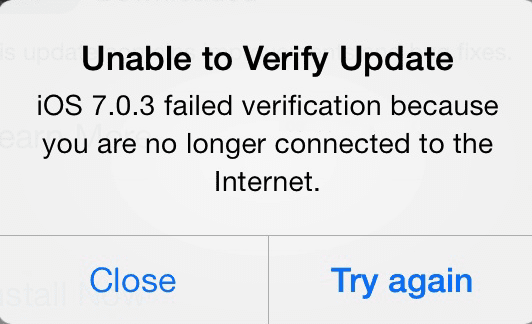
Muitos usuários reclamaram que não conseguiram atualizar seus iDevices para o iOS 7.0.4 mais recente e a maioria deles recebeu o erro “Não foi possível verificar a atualização”. Este erro ilustra, “Falha na verificação porque você não está conectado à Internet”. No entanto, seu iDevice está conectado com a conexão Wi-Fi funcional. Por outro lado, alguns usuários também estão percebendo que a versão do iOS não é adequada. É visto principalmente em dispositivos com versões anteriores do iOS. Por exemplo, se você estiver executando o iOS 7.0.1 e tentando atualizar para o iOS 7.0.4, poderá receber este erro.
Infelizmente, se você encontrou esse erro, não entre em pânico, porque você pode resolver esse erro seguindo os métodos simples abaixo.
-
Conteúdo
- Reinicie o aplicativo Configurações:
- Reinicie o seu iPhone:
- Redefinir todas as configurações de rede:
-
Conclusão:
- Postagens relacionadas:
Reinicie o aplicativo Configurações:
Este é o método mais simples e confiável para corrigir esse erro; muitos usuários corrigiram o erro usando este método. Se você estiver no aplicativo de configurações, elimine o aplicativo e abra-o novamente. Veja como você pode fazer isso.
- Abra a bandeja multitarefa, [Clique duas vezes no botão Home para abrir a bandeja multitarefa].
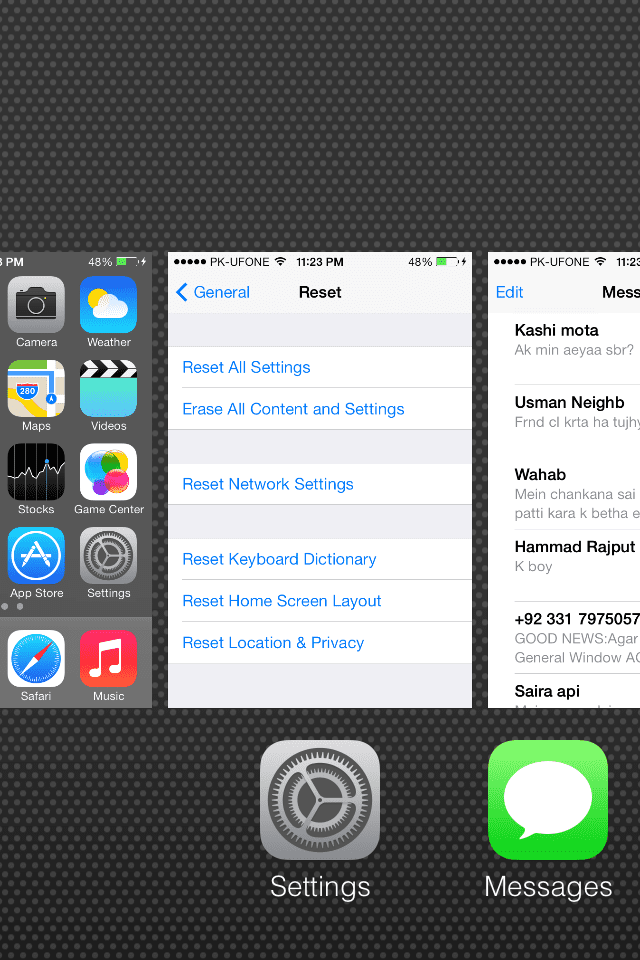
- Aqui você verá todos os aplicativos abertos anteriormente em seu iPhone, deslize de baixo para cima para fechar o aplicativo, feche o aplicativo “Configurações”.
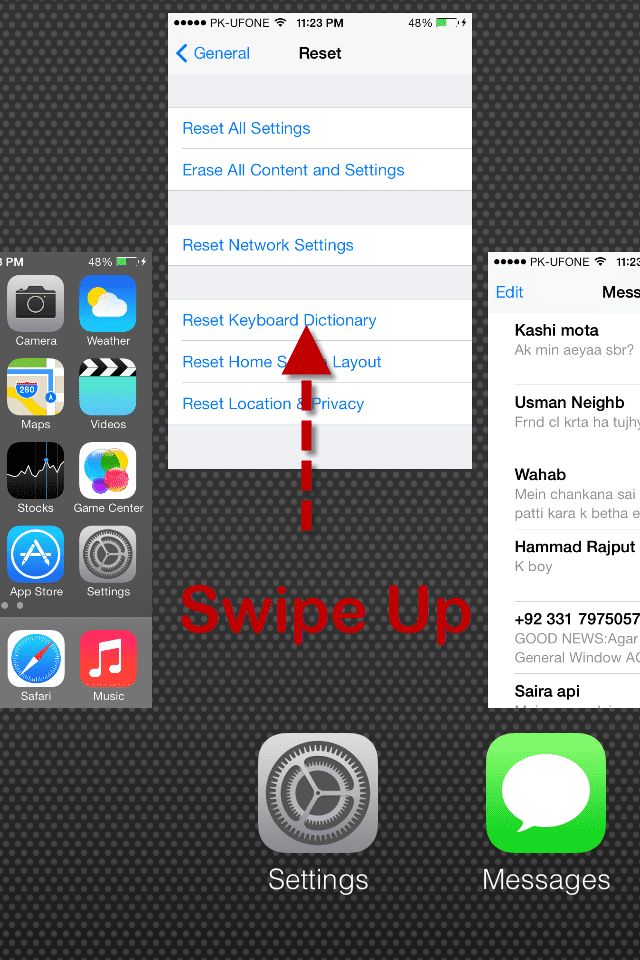
- Depois de fechar o aplicativo de configurações, vá para a tela inicial
- Abra o aplicativo de configurações novamente, toque em “Geral”
- Toque em “Atualização de Software” e aguarde a instalação deste processo.
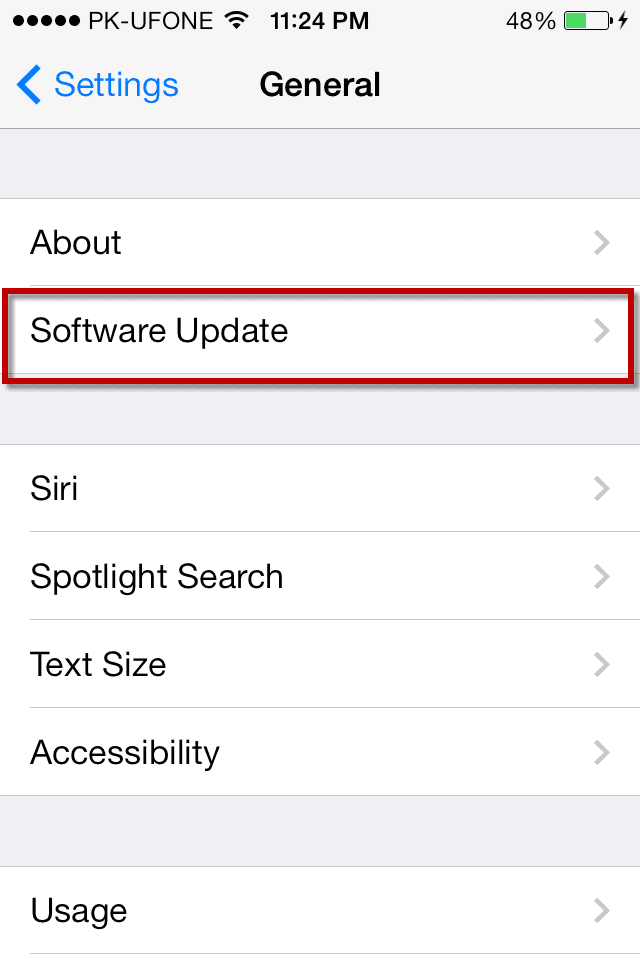
Este método corrigiu o problema para a maioria dos usuários; no entanto, se não funcionou para você, vá para o segundo método.
Reinicie o seu iPhone:
Esse problema também pode ser corrigido reiniciando o iPhone. Ele irá fechar automaticamente todos os aplicativos e reiniciar seus aplicativos.
Redefinir todas as configurações de rede:
Se encerrar e reabrir o aplicativo de configurações ou reiniciar o iPhone não funcionou para você, temos outro método para corrigir esse problema. Este está associado às suas configurações de rede; você pode redefinir as configurações de rede e tentar instalar a atualização novamente. Veja como fazer isso.
- Vá para a tela inicial e toque em “Configurações”
- Toque em “Geral”
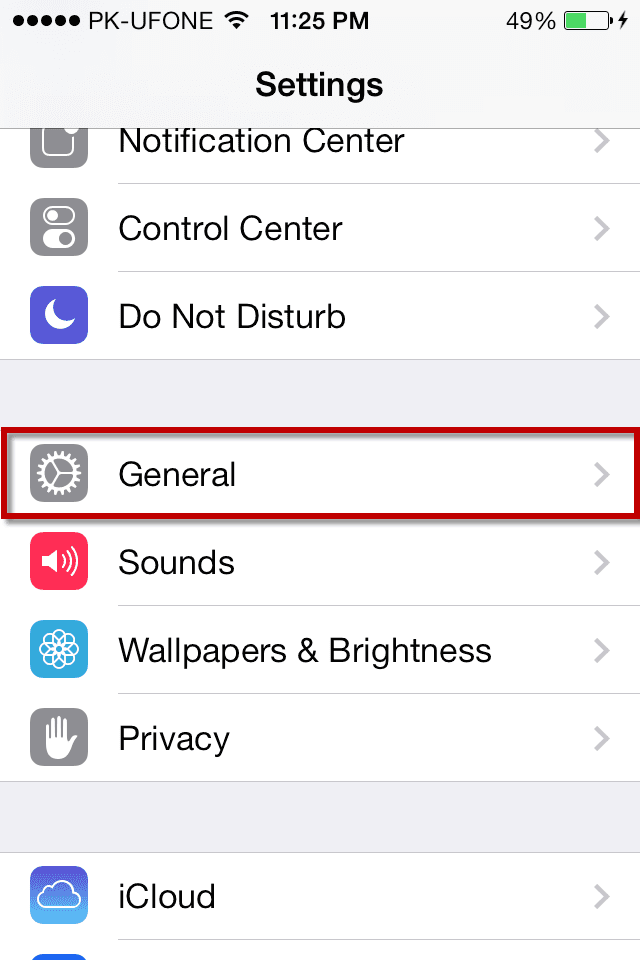
- Role para baixo e toque em "Redefinir" na parte inferior
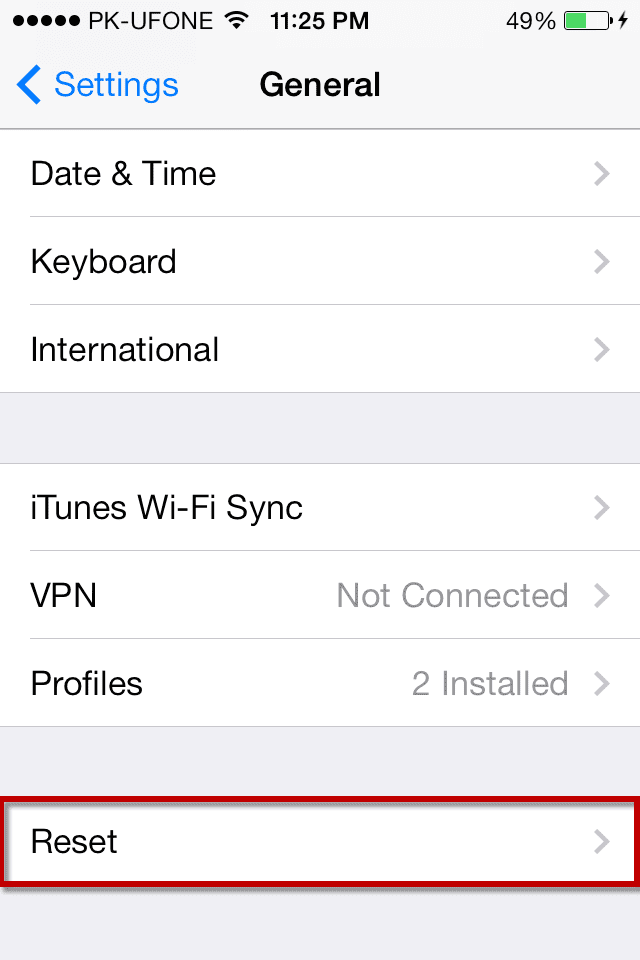
- Toque em “Redefinir configurações de rede”
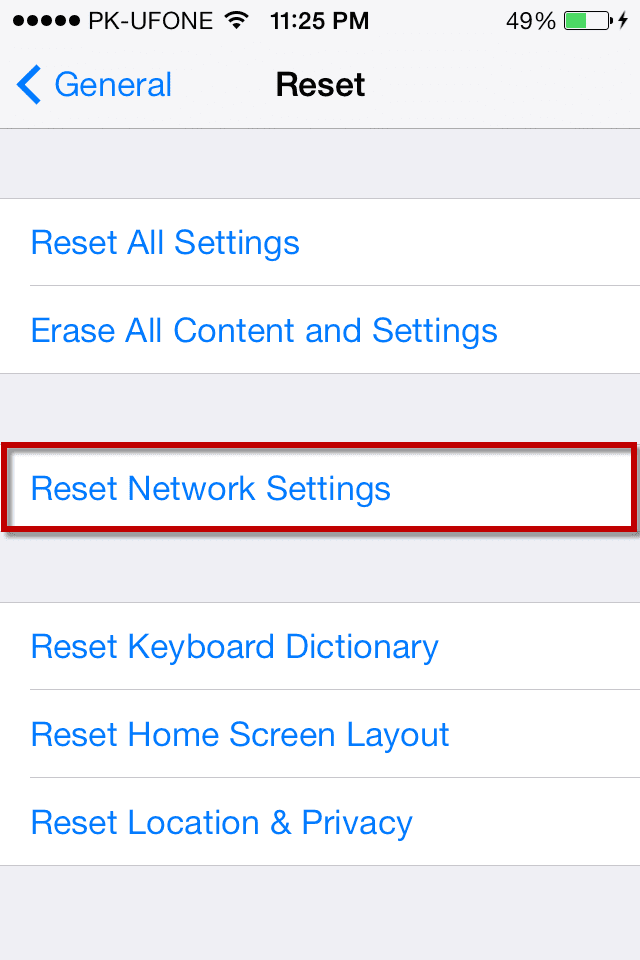
- Um pop-up será mostrado, clique em “Redefinir configurações de rede” [Isso irá restaurar todas as configurações de rede e irá restaurar todas as configurações de rede para os padrões de fábrica].
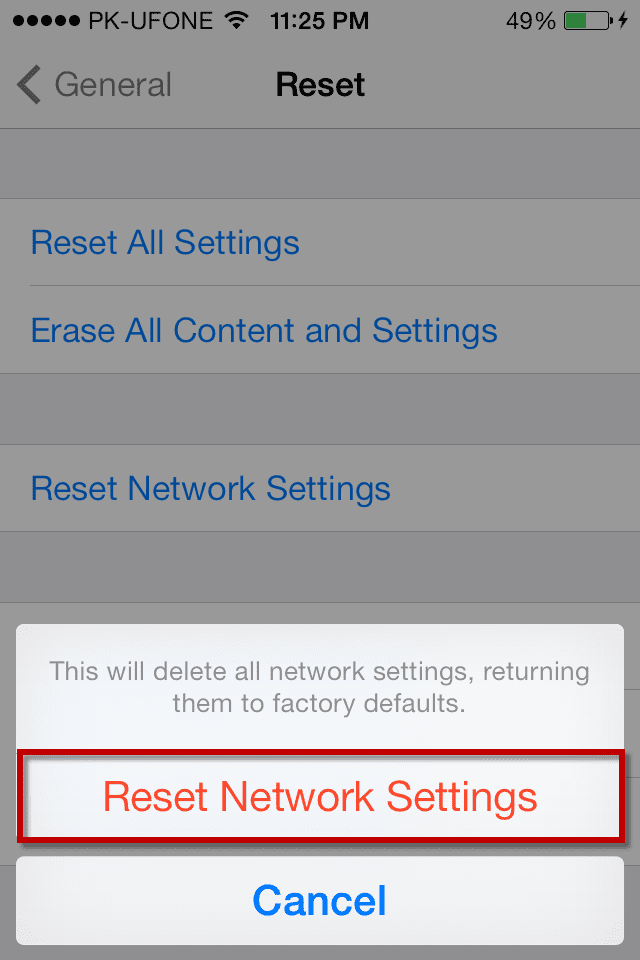
- Após a redefinição, ele reiniciará seu iDevice.
- Após reiniciar, vá em “Configurações” e toque em “Redes Wi-Fi”
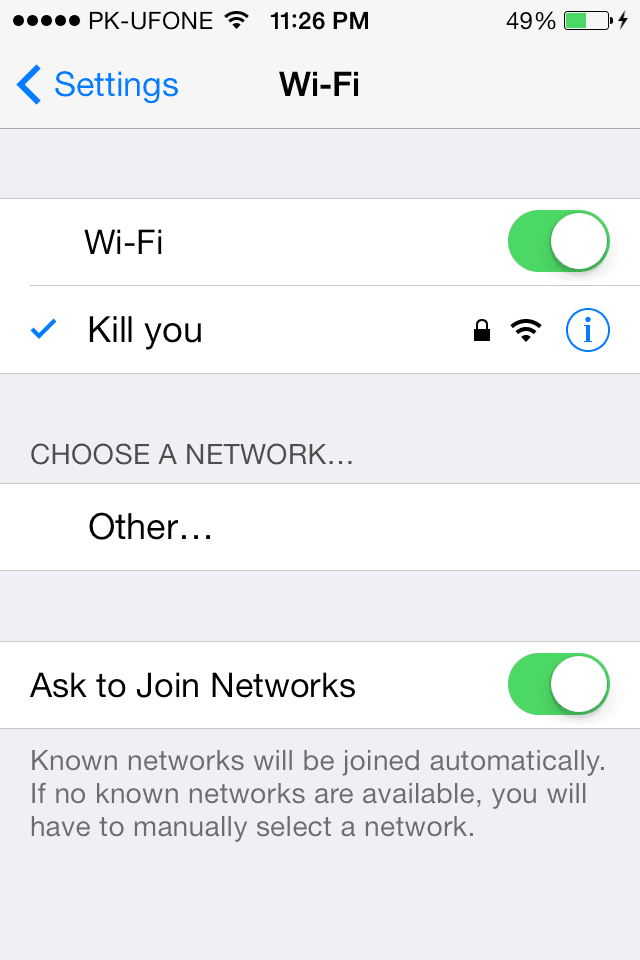
- Conecte-se à sua rede Wi-Fi e atualize seu iDevice navegando até “Atualização de Software”.
Este método funcionou para a maioria dos usuários, se você ainda não pode atualizar seu iDevice para o iOS mais recente.
Conclusão:
O primeiro ou segundo método funcionou para a maioria dos usuários; no entanto, se não funcionar para você, conecte seu iPhone ao PC via cabo USB. Clique em “Atualizar” para atualizar seu iDevice para a versão mais recente do iOS.